怎么改家里的wifi密码 如何更改无线路由器wifi密码
更新时间:2024-03-05 13:00:42作者:bianji
最近小编收到不少私信,很多小伙伴想要修改家里的wifi密码,不过却不知道怎么更改,为此小编到网上搜集了大量的资料,总算找到了更改无线路由器wifi密码的操作方法,大家可以使用手机或者电脑来修改wifi密码,具体的方法小编放在下文了,大家有需要的话赶紧来看看吧。

怎么改家里的wifi密码?
电脑:
1.在路由器的背后找到“管理地址”;

2.在浏览器的地址栏中输入在路由器背后找到的“管理地址”,然后按下回车;
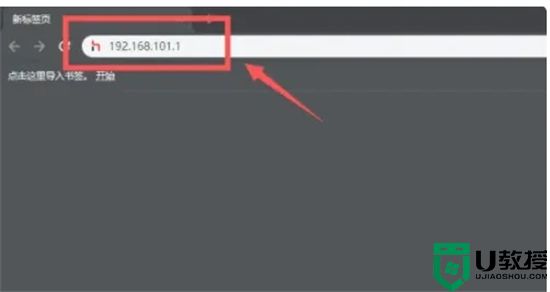
3.在页面中点击“我的Wi-Fi”;
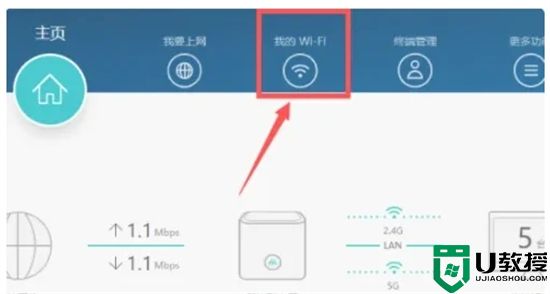
4.点击Wi-Fi密码的输入框即可修改WiFi密码;
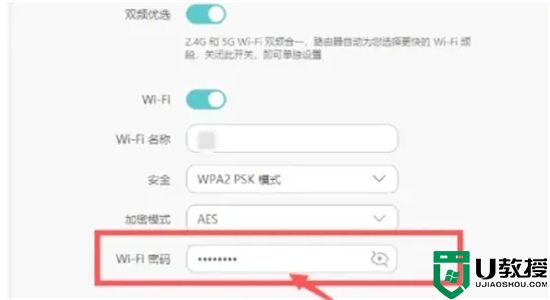
5.修改完毕后点击“保存”,WiFi密码就修改成功了。
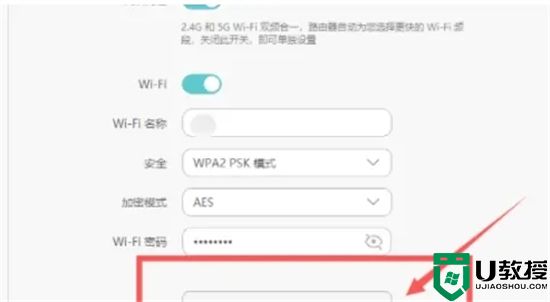
手机:
1.手机打开QQ浏览器;
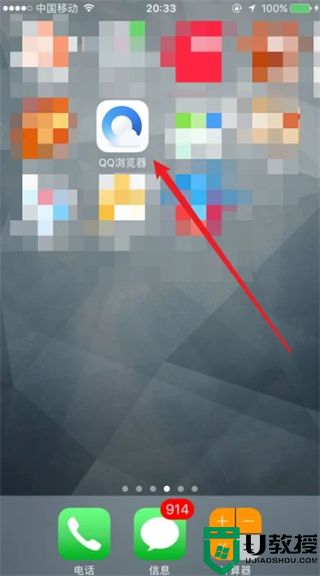
2.点击搜索;
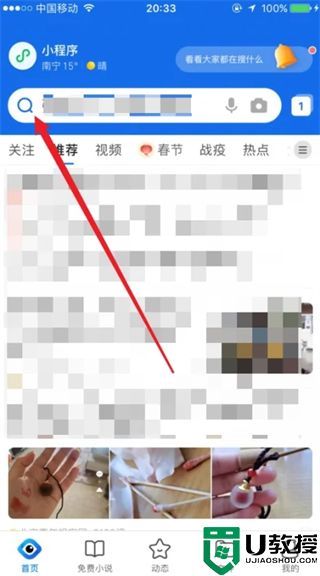
3.输入192.168.100.1地址,然后点击后面的搜索字样;
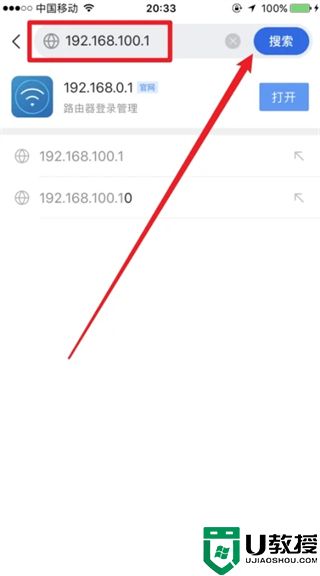
4.进入界面后,输入路由器用户名跟密码,点击进入;
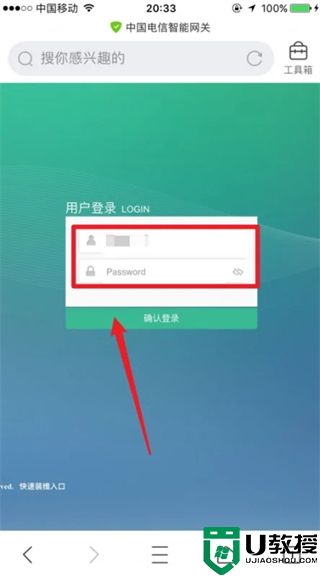
5.进入界面;
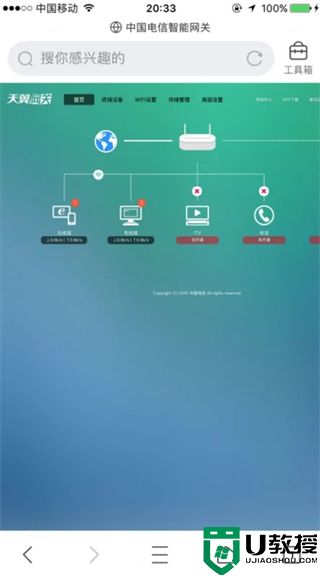
6.点击WIFI设置;
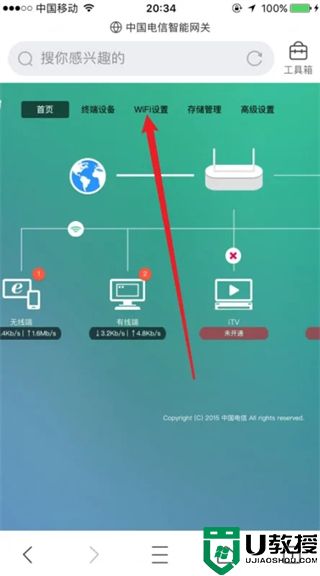
7.最后就可以设置路由器的各种参数以及密码了。
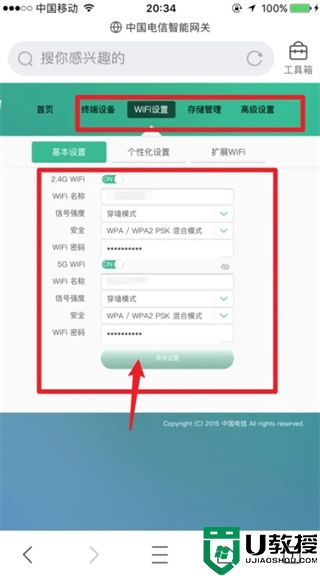
以上就是小编为大家带来的怎么改家里的wifi密码的方法了,希望能帮助到大家。
怎么改家里的wifi密码 如何更改无线路由器wifi密码相关教程
- 怎么修改家里路由器WiFi密码?
- 手机怎么修改自家wifi密码 家里wifi密码用手机怎么改密码
- 电脑修改wifi密码的方法,修改路由器密码的方法
- 怎么改家里的wifi密码 修改家里wifi密码详细步骤
- 改wifi密码如何改 怎么改自己家wifi密码
- 怎么设wifi密码 怎么设置无线路由器密码
- 怎么修改路由器密码?小编教你修改路由器密码的方法
- 如何自己改wifi密码 在哪里修改wifi密码
- 怎么改移动wifi密码 移动无线网改密码怎么改
- 怎么改移动wifi密码 移动网络怎么改无线密码
- 5.6.3737 官方版
- 5.6.3737 官方版
- Win7安装声卡驱动还是没有声音怎么办 Win7声卡驱动怎么卸载重装
- Win7如何取消非活动时以透明状态显示语言栏 Win7取消透明状态方法
- Windows11怎么下载安装PowerToys Windows11安装PowerToys方法教程
- 如何用腾讯电脑管家进行指定位置杀毒图解

